Nejprve to byl můj třídní rozvrh, pak studijní,Rozvrh školy a několik dalších mezi nimi; Studenti používající Android by se cítili požehnáni náhlým vznikem tolika studentských plánovačů na Android Marketu během pouhých několika dní. Pomocník rozvrhu studentů, i když poněkud podobné ve své funkčnostido všech výše uvedených aplikací, je další studentský plánovač, který obsahuje komplexní funkce správy rozvrhů a přidává několik užitečných možností, jako je online archiv pro ukládání, načítání a správu rozvrhů, přizpůsobitelné alarmy integrované s událostmi Kalendáře Google, více widgetů pro selektivní obsah (rozvrhy, učitelé, učebny a další) s přizpůsobitelnými styly a typy oznámení, rozpoznávání hlasu / řeči pro vstupní data a mnohem, mnohem více.
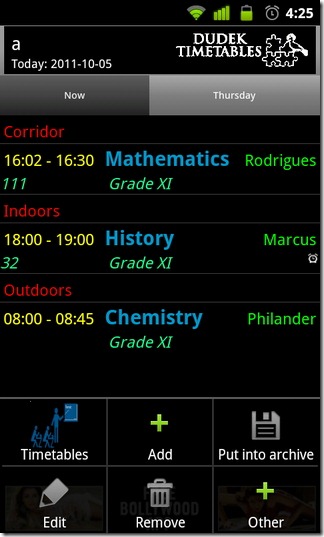
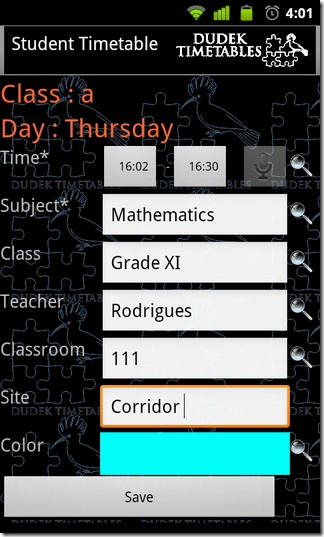
Chcete-li přidat svůj první rozvrh / třídu pro konkrétní den s Pomocníkem pro studentský rozvrh, klepněte na Menu> Přidat> Rozvrh a uveďte vhodný název. Odtud si můžete vybrat z řady možností, které můžete zahrnout do svého studentského plánovače, včetně aktivit, poznámek, přednášek, učitelů, alarmů, widgetů, pracovních dnů a všech. Než budete pokračovat, nezapomeňte, že abyste mohli využívat funkci rozpoznávání řeči, musíte mít nainstalované Hlasové vyhledávání Google a aktivní internetové připojení.
Po přidání třídy můžete začít přidávatvšední dny na dokončení celého rozvrhu týdne a příslušných aktivit (přednášek) v rámci každého z nich. Tato aplikace umožňuje spravovat více jízdních řádů najednou. Chcete-li přidat některou z výše uvedených funkcí do konkrétního rozvrhu, klepněte na Menu> Přidat a vyberte preferovanou možnost.
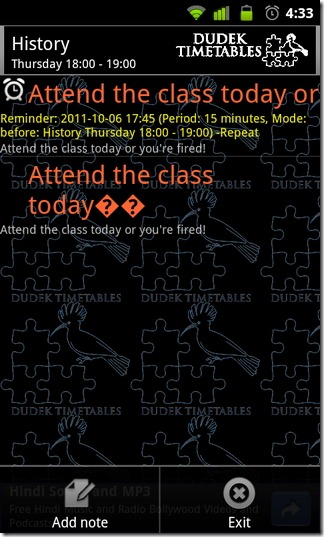
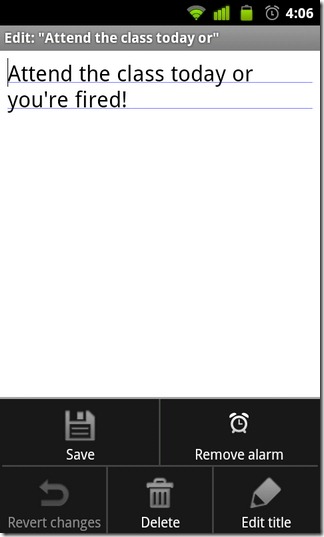
Pro každou aktivitu / přednášku, kterou chcete přidat, vymůže určit jeho začátek / konec načasování, předmět, třídu, učitele, učebnu, místo a barvu, aby se odlišil od ostatních. Chcete-li rychle přidat data z dříve vytvořených záznamů, klepněte na ikonu lupy na pravé straně každého pole.
Přidávání poznámek a alarmů do každé třídy je jednoduché. V seznamu rozvrhů klepnutím na preferovanou třídu spusťte obrazovku poznámek, klepněte na Menu> Přidat poznámku a zapište si poznámku. Chcete-li přidat budík, klepněte na Menu> Nastavit budík. Můžete nastavit datum, čas a opakování budíkufrekvence pro vybrané lekce a určit nastavení připomenutí pro nadcházející aktivity. Aplikace také umožňuje vybrat účet Kalendáře Google k synchronizaci připomenutí k / z a automaticky upraví alarmy podle toho.
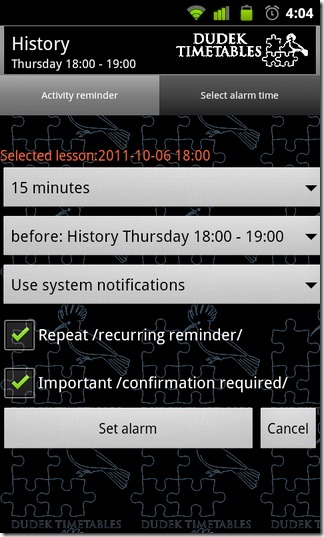
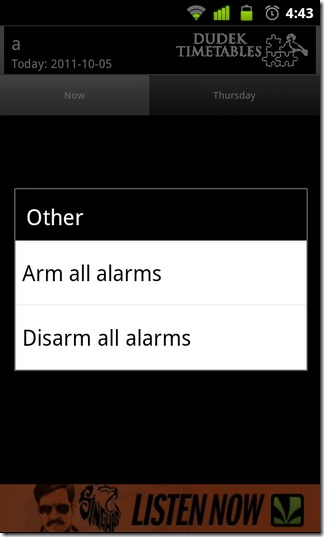
Podle stejného vzoru vytvořte celekrozvrh (nebo více rozvrhů) s poznámkami, alarmy a oznámení. Pokud jste již přihlášeni k online serveru aplikace, můžete všechny své rozvrhy snadno uložit do archivu online školních rozvrhů klepnutím na Menu> Vložit do archivu. Archivované jízdní řády lze spravovat z aplikace nebo z webových stránek Školní rozvrh.
Na obrazovce archivu (domovská obrazovka aplikace) stiskněte klávesu Archiv tlačítko spravovat do svého profilu a / nebo procházet arozvrh, načíst rozvrh nebo odstranit rozvrh z archivu. Pokud nemáte účet, můžete pomocí zařízení pro registraci v aplikaci vytvořit nový účet a získat přístup k archivům.
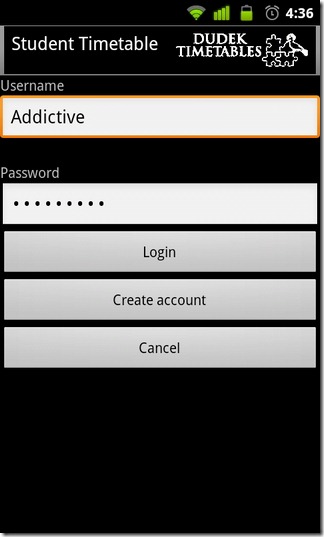
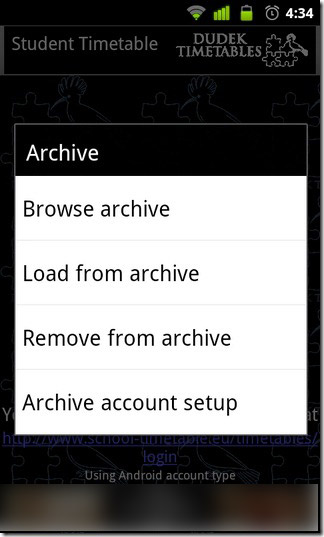
The Zapnout / Vypnout všechny alarmy možnost uvnitř Menu> Ostatní lze použít k povolení / deaktivaci všech alarmů pomocíjen pár kohoutků. Povolením alarmů aplikace automaticky přepne zařízení do tichého režimu během přednášek, zatímco deaktivace / deaktivace alarmů osvobodí zařízení od všech takových omezení.
Nyní pro widgety domovské obrazovky aplikace. Widgety studentského rozvrhu mají několik různých velikostí. Chcete-li přidat widget, dlouze stiskněte na volném místě na domovské obrazovce, vyberte Widgety z Přidat na domovskou stránku na obrazovce přejděte v seznamu dolů a sledujte Rozvrh studentů a vyberte si widget podle svých představ. U každého widgetu Rozvrh studenta, který chcete vytvořit / přidat, máte na výběr styl widgetu (barvu) a režim oznámení (se zvukem nebo bez vibrací). Widgety zobrazují všechny nadcházející třídy spolu se stručnými podrobnostmi o každé z nich.
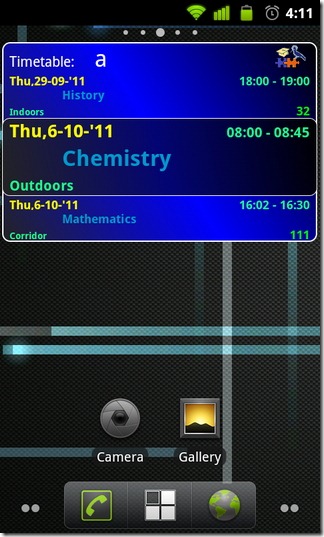
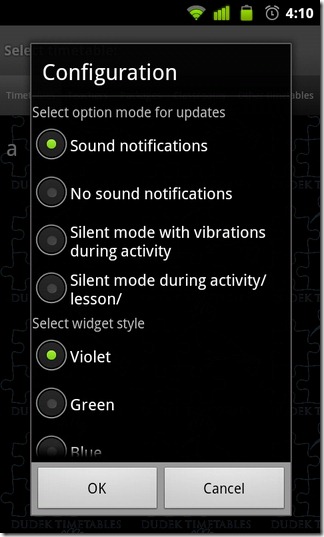
Stručně řečeno, ze všech studentských plánovačů, které majíbyl prozatím přezkoumán, studentský rozvrh se snadno kvalifikuje jako nejvíce nabitý funkcemi dávky. Online archivační funkce je pravděpodobně nejlepší funkcí v aplikaci, protože ukládá vaše jízdní řády na vzdáleném místě, což vám umožňuje snadno je načíst na jiném zařízení nebo k nim přistupovat z počítače.
Stáhněte si pomocníka pro jízdní řády studentů pro Android













Komentáře